Richtlinien oder Maßnahmen zur Netzwerksicherheit tragen dazu bei, den Datenschutz zu gewährleisten und unbefugten Zugriff zu verhindern. In diesem Artikel wird ein Zugriffsfehler behandeltDer Systemadministrator hat die Anmeldearten (Netzwerk oder interaktiv) eingeschränkt, die Sie verwenden dürfenauf das Benutzer normalerweise stoßen, wenn sie versuchen, eine Verbindung zu einem Remotedesktop in einem Windows-Netzwerk herzustellen, und mögliche Lösungen, die uns bei der Lösung helfen.

Was bedeutet: Der Systemadministrator hat die Anmeldearten (Netzwerk oder interaktiv) eingeschränkt, die Sie verwenden dürfen?
Der beim Versuch, eine Verbindung zu einem Remote-Desktop herzustellen, aufgetretene Fehler weist darauf hin, dass die Verbindung eine Authentifizierung auf Netzwerkebene erfordert, um die Kommunikationslinie erfolgreich herzustellen.
Darüber hinaus wird bestätigt, dass der Benutzer versucht, das einzurichtenist kein Mitglied der Remotedesktopbenutzergruppe und verfügt daher nicht über die erforderliche Berechtigung des Administrators.
Lösung dazuDer Systemadministrator hat die Anmeldearten (Netzwerk oder interaktiv) eingeschränkt, die Sie verwenden dürfenDer Fehler würde eine gründliche Überprüfung der Benutzerrechte und eine Änderung der Netzwerkeinstellungen erfordern, wie unten beschrieben:
- Ändern Sie die Gruppenmitgliedschaft oder die Zuweisung von Benutzerrechten des Benutzers
- Deaktivieren Sie die Authentifizierung auf Netzwerkebene (NLA).
- Verwenden Sie Remotedesktop-Clients für andere Versionen
1] Ändern Sie die Gruppenmitgliedschaft des Benutzers oder die Zuweisung von Benutzerrechten
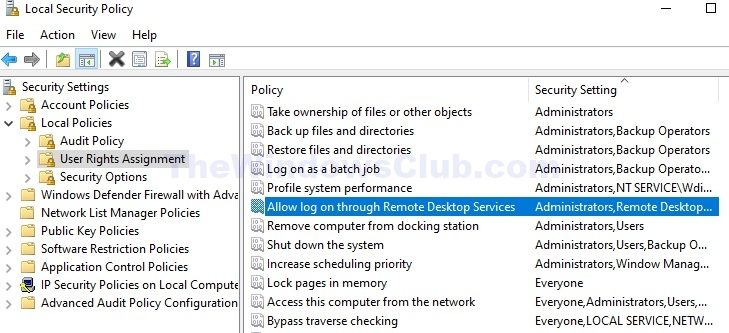
Durch die Änderung der Gruppenzugehörigkeit des Benutzers oder der Zuweisung von Benutzerrechten können bestimmte Berechtigungen gewährt oder entzogen werden. Dies kann zur Behebung des Fehlers beitragen, indem sichergestellt wird, dass der Benutzer über die erforderliche Netzwerk- oder interaktive Anmeldeberechtigung verfügt. Gehen Sie dazu wie folgt vor:
- Öffnen Sie dieSicherheitsrichtlinien-Editordurch Tippensecpol.mscim Dialogfeld „Ausführen“.
- Navigieren zuSicherheitseinstellungen > Lokale Richtlinien > Zuweisung von Benutzerrechten
- Überprüfen Sie die OptionAnmeldung über Remotedesktopdienste zulassenim rechten Bereich.
- Doppelklicken Sie darauf, um es zu öffnenEigenschaftenund prüfen Sie, ob der betreffende Benutzername aufgeführt ist.
- Klicken Sie aufBenutzer oder Gruppe hinzufügenum den Benutzer hinzuzufügen, bei dem der Fehler auftritt.
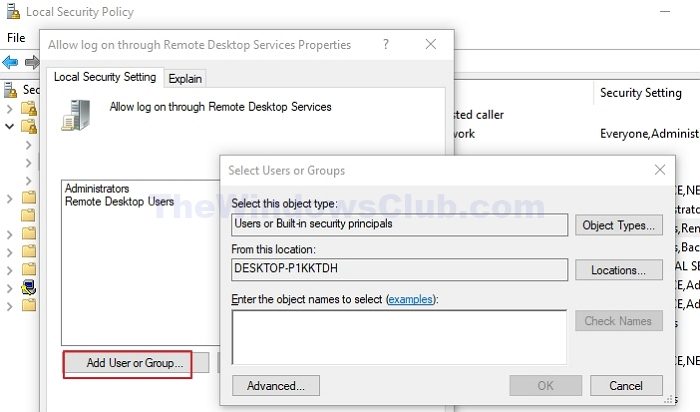
Wenn Sie fertig sind, überprüfen Sie unbedingt Folgendes: Bei Bedarf sollte der Administrator die Berechtigung überprüfen.
2] Deaktivieren Sie die Authentifizierung auf Netzwerkebene (NLA).
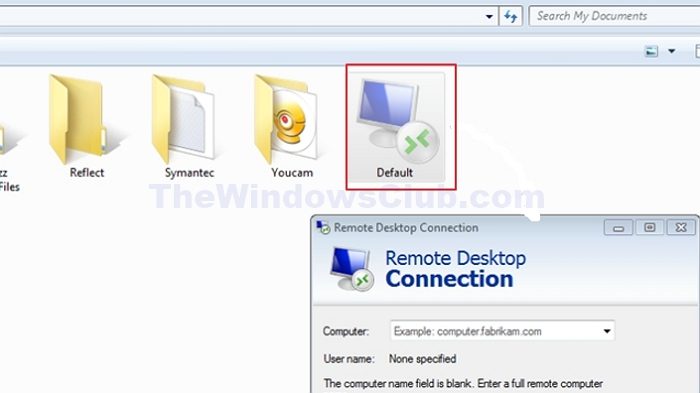
Die Netzwerkauthentifizierung (Network Level Authentication, NLA) erfordert eine Benutzerauthentifizierung vor dem Herstellen der Netzwerkverbindung. Durch Deaktivieren können die vom Administrator für die Anmeldetypen auferlegten Einschränkungen umgangen werden, sodass sich der Benutzer anmelden und eine Verbindung zum System herstellen kann. So schalten Sie die NLA aus:
- Navigieren zuC:\Benutzer\<User Name> \Dokumente\Default.rdpDatei.
- Rechtsklick darauf, klickenÖffnen mitund wählen Sie Notepad aus der Liste der Anwendungen aus.
- Fügen Sie die folgenden Befehle hinzu und speichern Sie die Änderungen:
enablecredsspsupport:i:0 authentication level:i:0
enablecredsspsupport:i:0 :-zeigt an, dass die credssp oderAnbieter von Sicherheitsunterstützung für Anmeldeinformationen, wird der Prozess der Übertragung von Anmeldeinformationen zwischen Computern hiermit deaktiviert, wie durch I:0 angezeigt.
Authentifizierungsebene:i:0:-bezieht sich auf die Authentifizierungsebene, die während der Remotedesktopverbindung erforderlich ist und derzeit durch die Angabe I:0 deaktiviert wird.
Notiz:Das Deaktivieren des NLA kann die Sicherheit des Systems gefährden und sollte daher in Absprache mit dem Systemadministrator erfolgen.
3] Verwenden Sie Remotedesktop-Clients für andere Versionen
Wenn das Problem durch die oben genannten Schritte nicht behoben werden kann, können wir versuchen, von einem anderen PC/Laptop aus eine Verbindung zum Zielsystem herzustellen und als Workaround eine ältere oder neuere Version von RDP zu verwenden. Dieser spezielle Schritt kann uns dabei helfen, herauszufinden, ob das Problem bei der verwendeten RDP-Version liegt oder ob ein konfigurationsbezogenes Problem auf dem Quellsystem für den Fehler verantwortlich ist.
Lesen: Aktivieren oder Deaktivierenprompt
Warum führt RDP keine Authentifizierung durch?
Für die Authentifizierung auf Netzwerkebene (NLA) müssen RDP-Benutzer Mitglieder der Gruppe „Remotedesktopbenutzer“ sein und über das Benutzerrecht „Zugriff auf diesen Computer über das Netzwerk“ verfügen. Wenn eine der Bedingungen nicht erfüllt ist, können Verbindungsprobleme auftreten.
Wie deaktiviere ich RDP mithilfe von Gruppenrichtlinien?
Ein IT-Administrator kann Gruppenrichtlinienobjekte erstellen oder bearbeiten. Erweitern Sie Computerkonfiguration > Administrative Vorlagen > Windows-Komponenten > Remotedesktopdienste > Remotedesktop-Sitzungshost > Verbindungen. Verhindern Sie, dass Benutzer eine Remoteverbindung über Remotedesktopdienste herstellen.

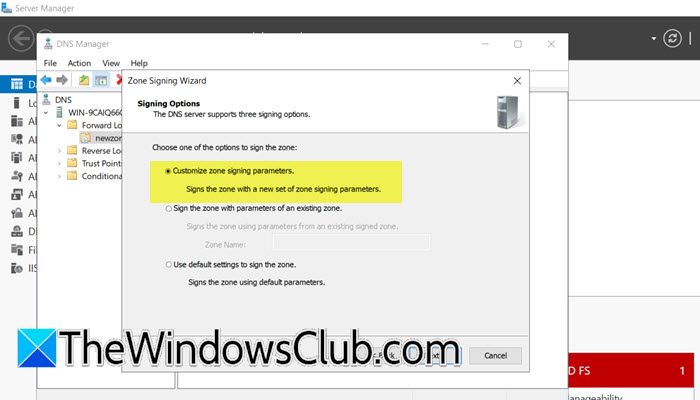
![Windows 11 Sortieren nach Änderungsdatum funktioniert nicht [Fix]](https://elsefix.com/tech/tejana/wp-content/uploads/2024/09/Windows-11-Sort-by-Date-Modified-not-working.png)
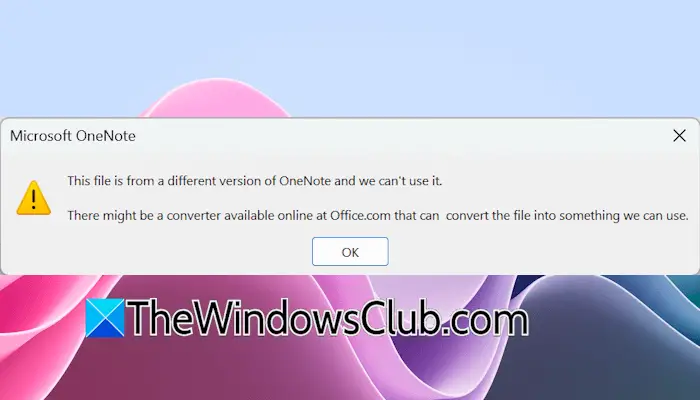
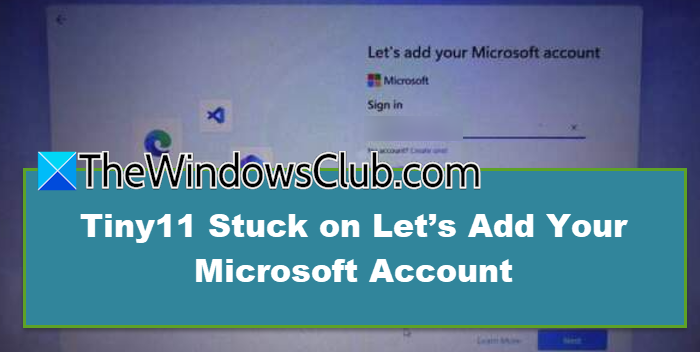

![[Rezension] Welcher DTH-Dienst bietet die meisten HD-Kanäle in Indien](https://media.askvg.com/articles/images7/Indian_DTH_Services_HD_Channels_Count.png)
![So synchronisieren Sie iPhone und iPad [2025 Anleitung]](https://elsefix.com/tech/ponce/wp-content/uploads/2025/03/How-to-Sync-iPhone-and-iPad.jpg)


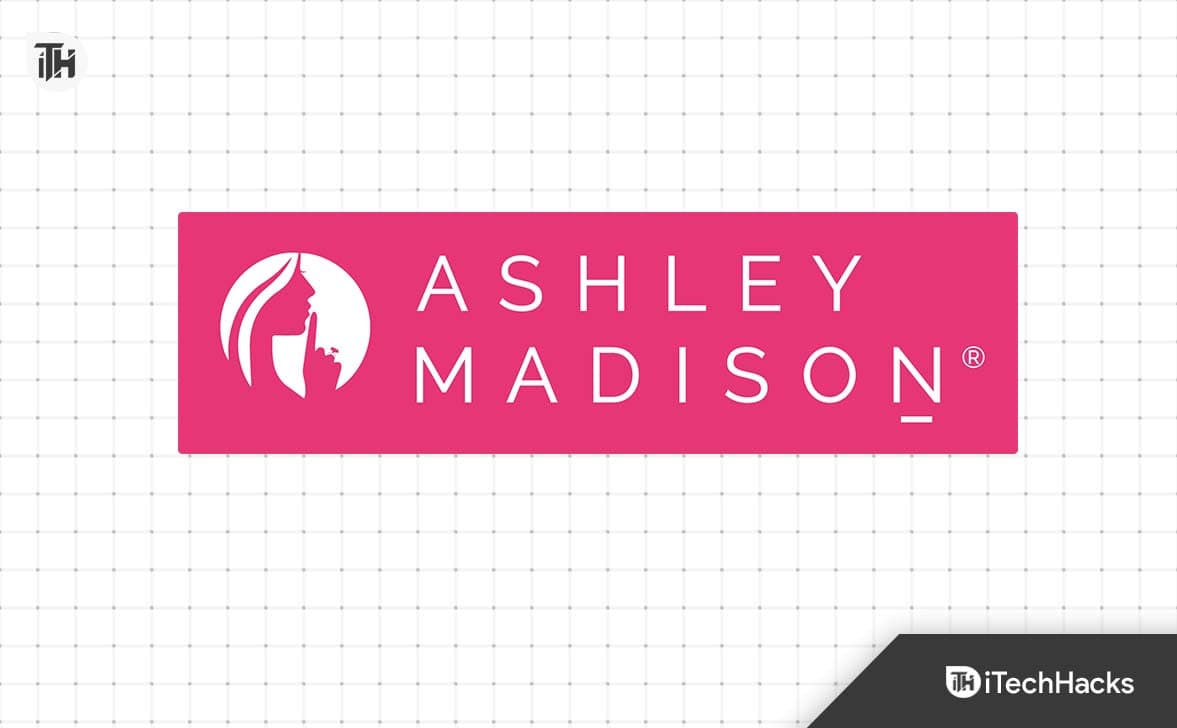

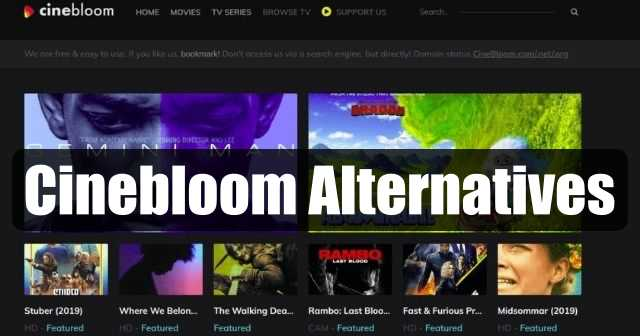
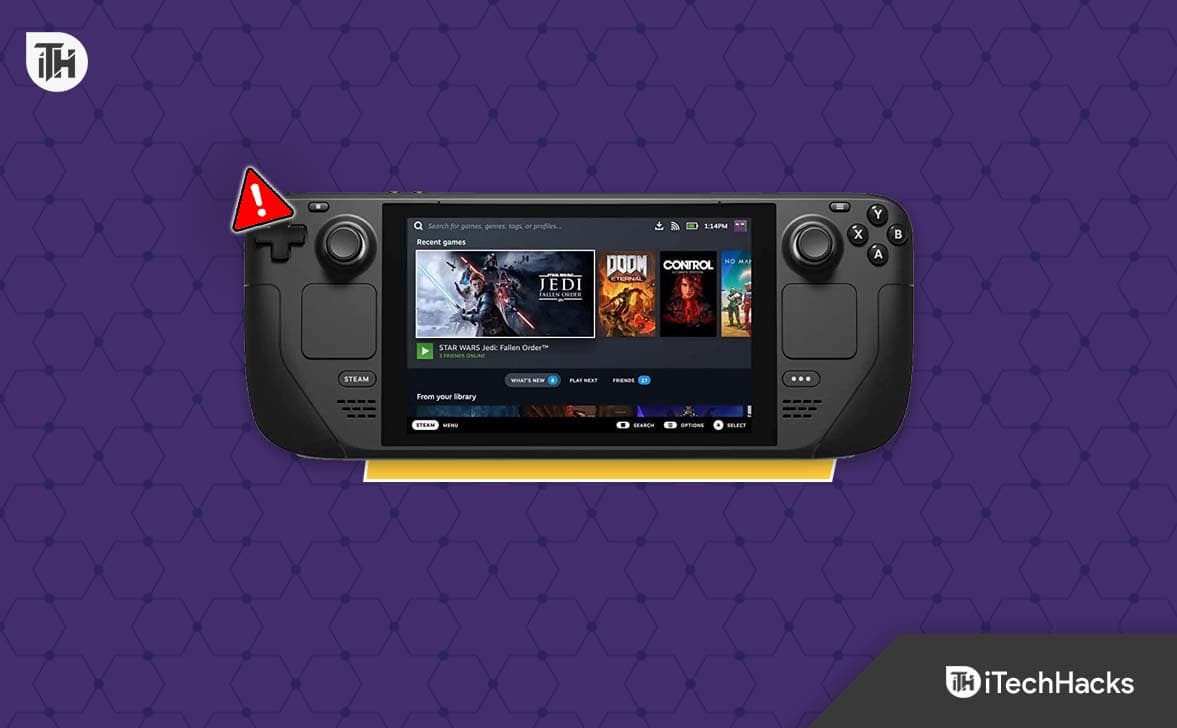
![Schalten Sie mein iPhone aus, ohne dass sie es wissen, 2024 [Vollständiger Schritt-für-Schritt-Handbuch]](https://elsefix.com/tech/afton/wp-content/uploads/cache/2025/04/iwhere-start.jpg)